【新元号「令和」への改元まであとわずか】Windowsの日付を和暦で表示する方法。
2019年4月1日に新元号「令和」が発表され、4月末の天皇陛下退位に向けて平成も残りあとわずかとなりました。
Windowsでは初期状態で日付の表示は西暦なので元号表示をあまり意識することがありませんが、設定を変えることで和暦表示にすることができます。
スポンサーリンク
目次
1.日付を和暦で表示する設定
和暦の設定は「コントロールパネル」又は「設定」から行うことができます。
1)コントロールパネルからの設定方法
※Windows10でコントロールパネルを表示する方法は以下の記事をご覧ください。
「コントロールパネル」の「時計、言語、および地域」にある「日付、時刻、または数値の形式の変更」をクリックします。
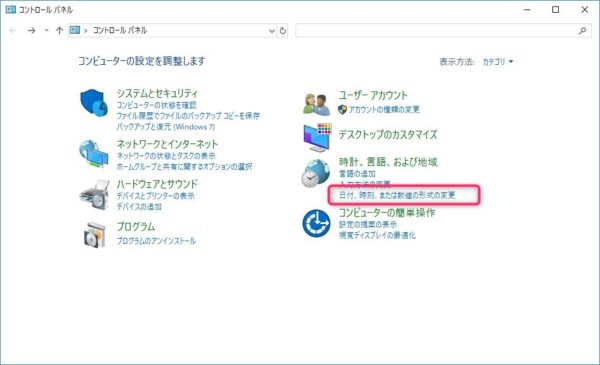
すると「地域」のダイヤログが表示されます。
「追加の設定」をクリックします。
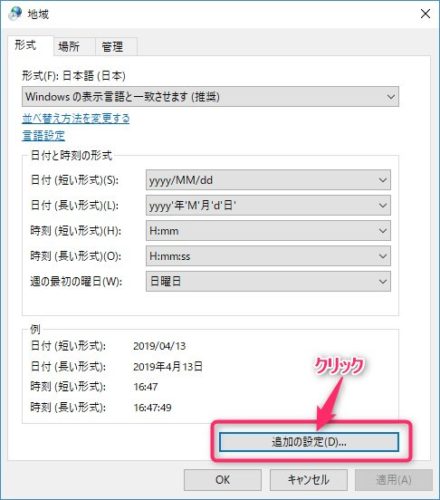
「形式のカスタマイズ」ダイヤログが表示されますので「日付」タブをクリックします。
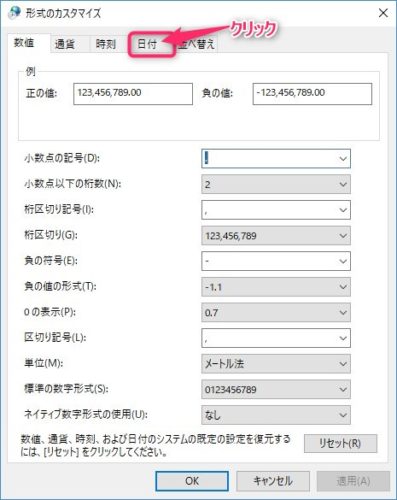
「カレンダー」のセクションで「カレンダーの種類」を和暦に変更します。
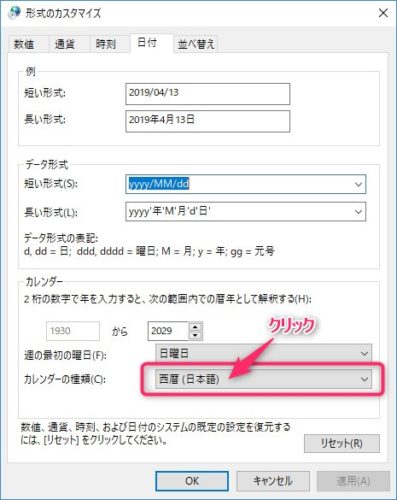
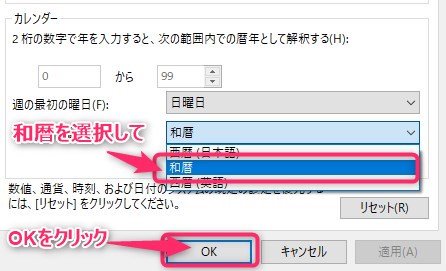
これで「西暦」から「和暦」への設定変更が完了です。
2)「設定」から行う方法
スタートボタンをクリックして「設定」を起動します。
次に「時計と時刻」をクリックします。
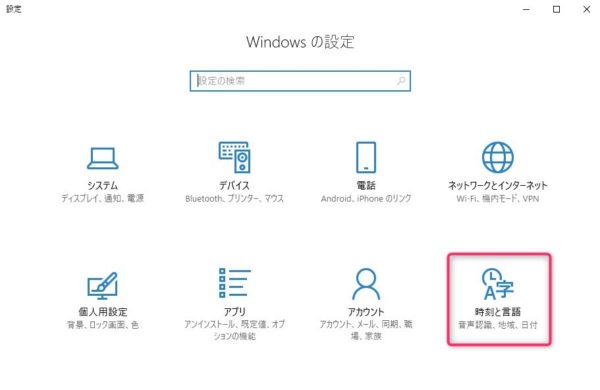
「地域と言語」をクリックします。
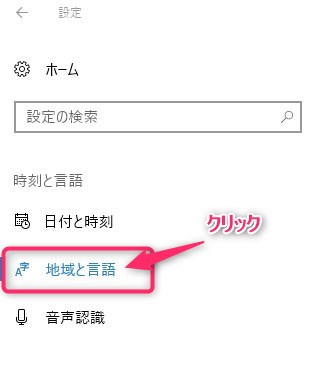
次に「日付、時刻、地域の追加設定」をクリックします。
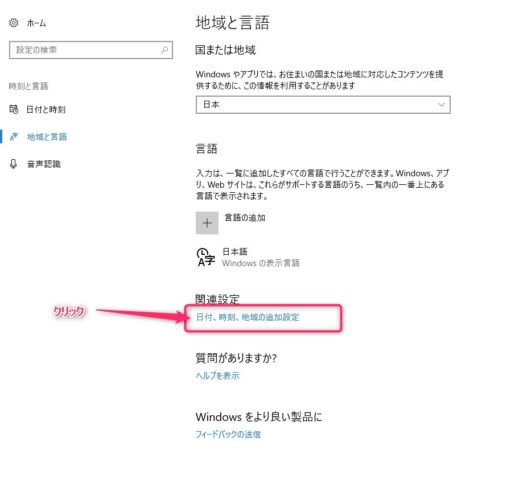
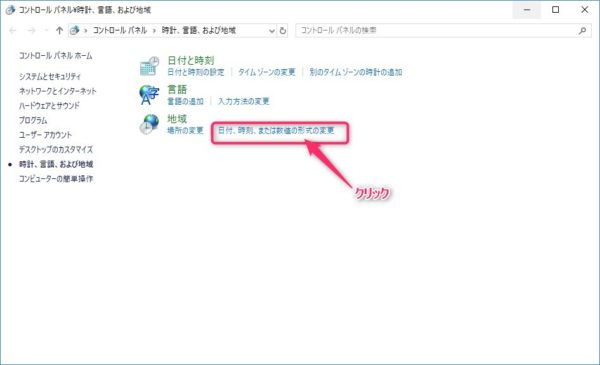
ここからはコントロールパネルの時と同様に「地域」のダイヤログの設定を行います。
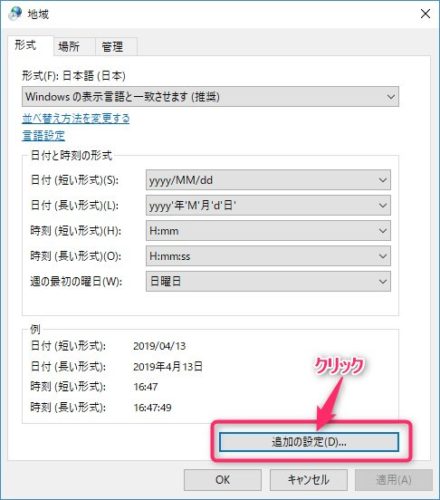
スポンサードサーチ
2.和暦で表示されていることを確認してみよう
1)Windowsの日付表示
設定が完了するとWindowsの日付表示部分が和暦に変わっています。
見てみましょう。
まずは画面右下のタスクトレイのところにある日付です。
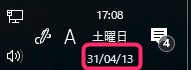
和暦に変わっていますね。
日付をクリックすると時刻とカレンダーが表示されます。
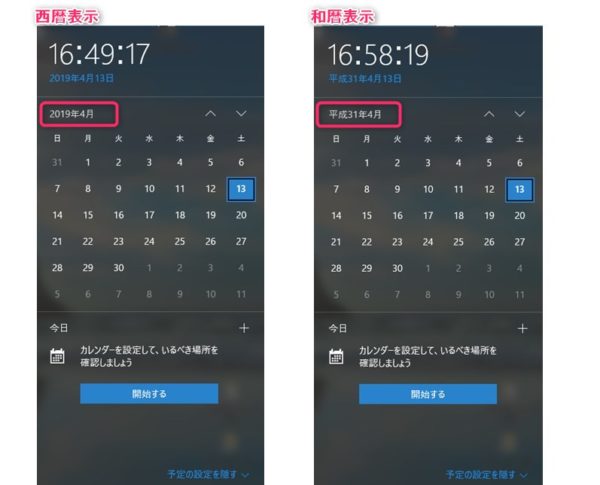
こちらも和暦になっています。
エクスプローラーでファイルを見てみましょう。
タイムスタンプが和暦になっています。
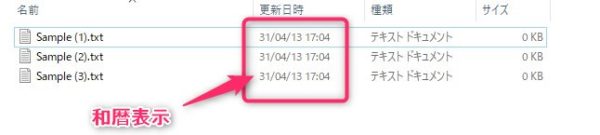
カレンダーアプリを起動してみましょう。
こちらも和暦になっています。
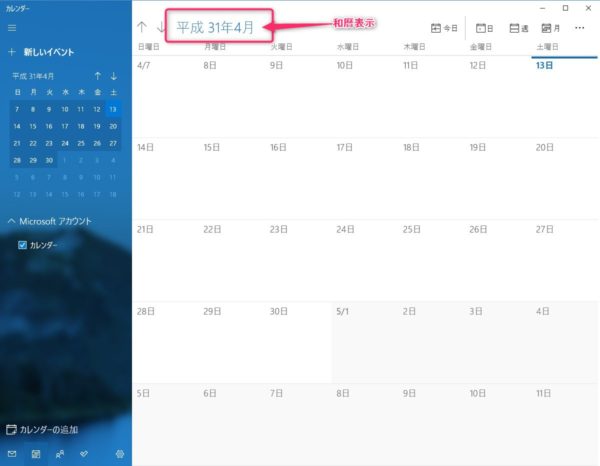
2)EXCELの日付表示
EXCELも初期状態は西暦ですが、書式の設定で和暦を表示できます。
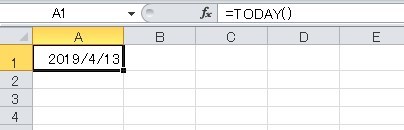
セルを右クリックして日付の書式設定で「カレンダーの種類」のところで和暦に変えることができます。
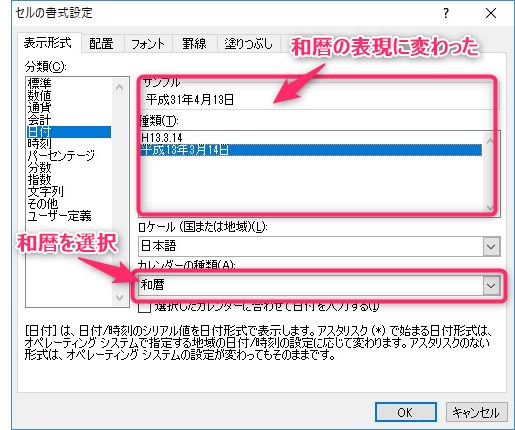
するとセルの表示が和暦に変わることが確認できます。
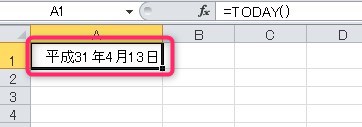
更に、セルに直接日付を入力して書式で和暦にしてみます。
この場合、セルの値は西暦ですが表示は和暦になっていることが分かります。
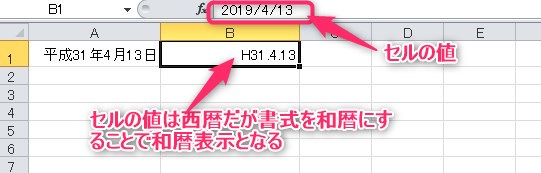
スポンサードサーチ
3.IME変換での日付は?
IMEで「きょう」と入力して「変換」キーを押すと今日の日付が表示されます。同様に「らいねん」と入力して「変換」キーを押すと来年の日付の年が表示されます。
しかし、残念ながらこちらもアップデートが間に合わず「平成32年」となってしまいます。
アップデートされて「令和」での表示が見てみたいですね。
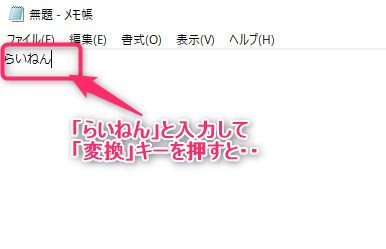
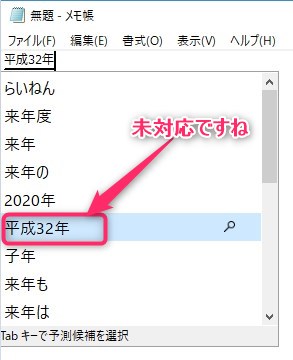
スポンサーリンク
4.おわりに
今回ご紹介したのはあくまでも和暦表示へ切り替え方法です。
この記事を書いている時点では新元号の「令和」へ対応していません。
5月1日に間違いなく全てのシステムが新元号に対応できるとは限らないので必要なければ西暦を使っておいたほうがいいかもしれませんね。
マイクロソフト社からのお知らせやアップデートについては随時ご確認をお願いします。
https://www.microsoft.com/ja-jp/mscorp/newera/default.aspx
[affi id=2] [affi id=3]
















